Pendahuluan
Mengoptimalkan koneksi WiFi di Mac Anda adalah hal mendasar untuk memastikan pengalaman online yang lancar dan tidak terputus. Terkadang, jaringan yang pernah Anda hubungkan menjadi berlebihan atau bermasalah, membuatnya perlu untuk melupakan mereka. Panduan lengkap ini memberikan instruksi langkah demi langkah tentang cara melupakan jaringan WiFi di Mac Anda. Anda akan mempelajari situasi di mana disarankan untuk melakukan tindakan ini, langkah-langkah rinci yang terlibat, dan tips pemecahan masalah jika Anda menghadapi kesulitan. Selain itu, Anda akan menemukan praktik terbaik dalam mengelola pengaturan WiFi Anda sambil meningkatkan keamanan jaringan Anda. Pada akhir artikel ini, Anda akan mempersenjatai diri dengan pengetahuan yang diperlukan untuk menjaga lingkungan jaringan yang teratur dan aman.
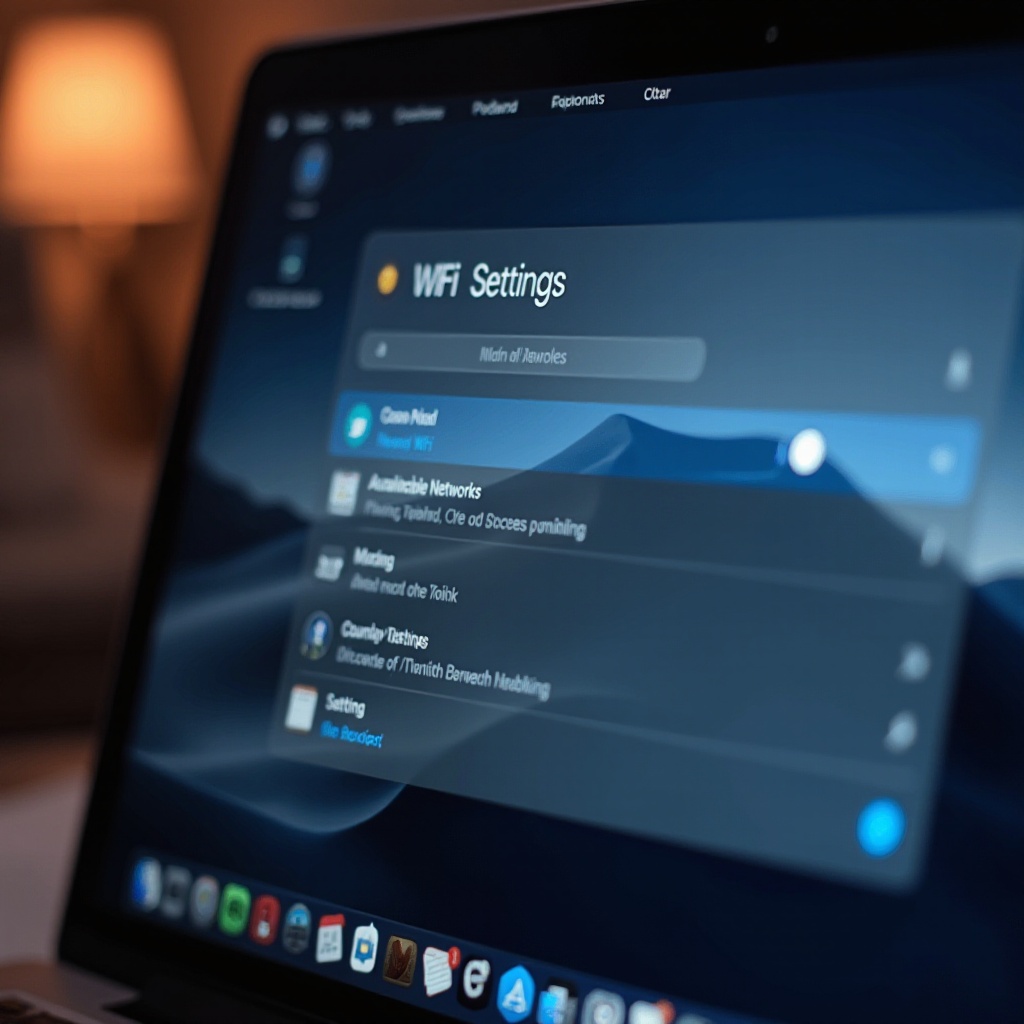
Memahami Manajemen Jaringan WiFi di macOS
Manajemen jaringan WiFi pada macOS bersifat intuitif dan efisien, dirancang untuk menawarkan konektivitas tanpa batas. macOS dengan mudah menyimpan kredensial jaringan yang Anda hubungkan, memungkinkan koneksi otomatis ketika mereka berada dalam jangkauan. Namun, memiliki banyak jaringan yang disimpan kadang-kadang dapat menyebabkan koneksi yang tidak diinginkan dan menumpuk. Menyederhanakan daftar ini tidak hanya penting untuk manajemen yang efisien tetapi juga untuk mengurangi potensi masalah konektivitas atau keamanan. Memahami bagaimana macOS mengelola jaringan ini akan memberdayakan Anda untuk mengontrol jaringan mana yang diakses Mac Anda, memprioritaskan efisiensi dan keamanan. Mari sekarang kita lihat mengapa melupakan jaringan mungkin diperlukan.

Mengapa Anda Mungkin Perlu Melupakan Jaringan WiFi
Beberapa skenario mungkin memaksa Anda untuk melupakan jaringan WiFi di Mac Anda. Perubahan dalam pengaturan keamanan jaringan dapat menyebabkan koneksi gagal. Beberapa jaringan, seperti jaringan dari tempat kerja yang telah Anda tinggalkan atau hotel yang telah Anda kunjungi, akhirnya kehilangan manfaatnya. Selain itu, daftar jaringan yang berlebihan dapat menghambat koneksi cepat ke jaringan pilihan Anda, yang berpotensi mengganggu alur kerja Anda. Dengan menghapus jaringan yang tidak Anda perlukan lagi, Mac Anda dapat memprioritaskan koneksi yang paling penting, merampingkan pengalaman internet Anda. Sekarang, mari kita lanjutkan ke langkah-langkah yang diperlukan untuk melupakan jaringan dengan efektif di Mac.

Panduan Langkah-demi-Langkah untuk Melupakan Jaringan WiFi di Mac
Mengakses Preferensi Sistem
- Klik ikon Apple yang terletak di kiri atas layar Anda.
- Pilih ‘System Preferences’ dari menu dropdown.
Menavigasi ke Pengaturan Jaringan
- Di dalam jendela System Preferences, klik ‘Network.
- Pastikan ‘WiFi’ dipilih dari panel kiri.
- Cari tombol ‘Advanced’ di bagian kanan bawah dan kliklah.
Melupakan Jaringan
- Dalam daftar ‘Preferred Networks’, identifikasi jaringan yang ingin Anda hapus.
- Klik jaringan untuk memilihnya.
- Tekan tanda minus (-) yang terletak di bawah daftar untuk menghapusnya.
- Konfirmasi pilihan Anda dengan mengklik ‘Remove’ dalam prompt.
- Simpan perubahan Anda dengan mengklik ‘OK’, lalu ‘Apply.
Mengikuti langkah-langkah ini memungkinkan Anda untuk mengelola koneksi jaringan Anda dengan efisien. Namun, ada kasus di mana masalah muncul. Mari kita lihat cara menangani masalah umum ini.
Memecahkan Masalah Umum
Jaringan Tidak Terlihat
Ada kalanya jaringan yang dituju tidak terlihat dalam daftar Anda. Pastikan bahwa WiFi Anda aktif dan Anda berada dalam jangkauan jaringan. Jika masalah visibilitas berlanjut, pertimbangkan untuk merestart Mac Anda untuk menyegarkan daftar jaringan.
Tidak Dapat Melupakan Jaringan
Jika Anda kesulitan menghapus jaringan, pertama-tama verifikasi bahwa akun Anda memiliki hak administratif yang diperlukan. Jika masalah berlanjut, pertimbangkan untuk mengatur ulang pengaturan jaringan ke default, meskipun tindakan ini akan menghapus semua konfigurasi jaringan yang tersimpan.
Solusi ini harus membantu mengatasi setiap hambatan. Dengan ini diselesaikan, pertimbangkan praktik terbaik yang dirancang untuk meningkatkan strategi manajemen jaringan Anda.
Praktik Terbaik untuk Mengelola Koneksi WiFi
Peninjauan Berkala Jaringan yang Disimpan
Disarankan untuk secara berkala meninjau dan memperbarui daftar jaringan yang disimpan. Menghapus jaringan yang tidak dipakai atau tidak terpakai mencegah penumpukan dan mempromosikan koneksi yang lebih lancar.
Menetapkan Prioritas Jaringan
macOS memungkinkan Anda untuk memprioritaskan jaringan Anda, memastikan opsi yang paling stabil terhubung secara otomatis. Atur ulang jaringan dalam daftar ‘Preferred Networks’ sesuai dengan preferensi Anda.
Menerapkan strategi ini menjamin peningkatan kinerja WiFi yang nyata. Dengan manajemen yang terkendali, selanjutnya, fokus pada mengamankan koneksi Anda.
Meningkatkan Keamanan WiFi di Mac Anda
Melindungi WiFi Anda pada macOS memerlukan beberapa langkah proaktif. Hapus setiap jaringan yang tidak dipercaya atau tidak dikenal untuk mempertahankan daftar yang aman, yang penting ketika mengakses jaringan publik. Gunakan kata sandi yang kuat dan pribadi untuk jaringan rumah Anda, dan biasakan diri untuk mengubahnya secara rutin. Tetap diperbarui pada rilis macOS lebih lanjut memastikan bahwa sistem Anda terlindungi dari setiap kerentanan yang baru diidentifikasi. Tindakan ini secara kolektif meningkatkan keamanan lingkungan WiFi Anda, melindungi informasi pribadi dan meminimalkan risiko akses yang tidak sah. Mengintegrasikan keamanan ke dalam jaringan Anda memastikan pengalaman browsing yang bebas dari masalah.
Kesimpulan
Manajemen jaringan WiFi yang efisien di Mac Anda adalah aspek penting dari keamanan internet yang menyeluruh dan efikasi operasional. Kemampuan untuk melupakan jaringan yang tidak relevan meminimalkan frustrasi konektivitas sambil mempertahankan pengaturan jaringan yang rapi. Menerapkan praktik terbaik dalam peninjauan jaringan secara rutin dan menetapkan prioritas koneksi semakin meningkatkan proses manajemen ini. Dibarengi dengan peningkatan fokus pada keamanan, langkah-langkah ini mengembangkan domain jaringan yang lebih aman, terorganisir, dan efisien. Gunakan panduan ini untuk membantu Anda memperoleh penguasaan total atas koneksi WiFi Anda, yang menerjemahkan ke navigasi online yang bebas masalah dan efektif.
Pertanyaan yang Sering Diajukan
Apa yang Terjadi Setelah Jaringan Terlupakan?
Melupakan jaringan menghapus kredensialnya dari Mac Anda, mencegah koneksi otomatis di masa depan. Masukkan kembali informasi jaringan untuk menghubungkan ulang.
Dapatkah Jaringan yang Terlupakan Dihubungkan Kembali?
Ya, hubungkan kembali dengan memilihnya dari daftar jaringan yang tersedia dan memberikan kredensial login yang diperlukan.
Mengapa Saya Tidak Melihat Jaringan Saya dalam Daftar?
Jika jaringan tidak ada, Anda mungkin berada di luar jangkauan, atau WiFi mungkin mati. Pastikan pengaturan sudah benar dan lakukan pemecahan masalah jika diperlukan.


